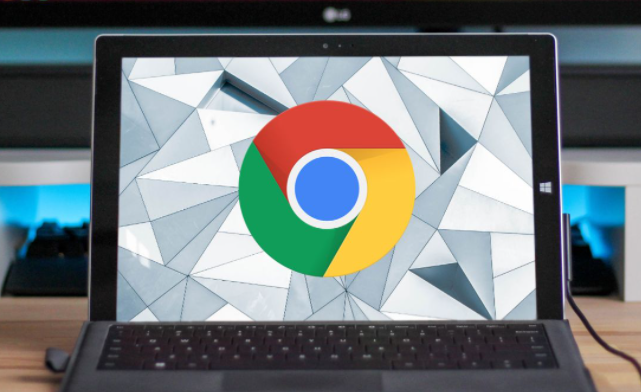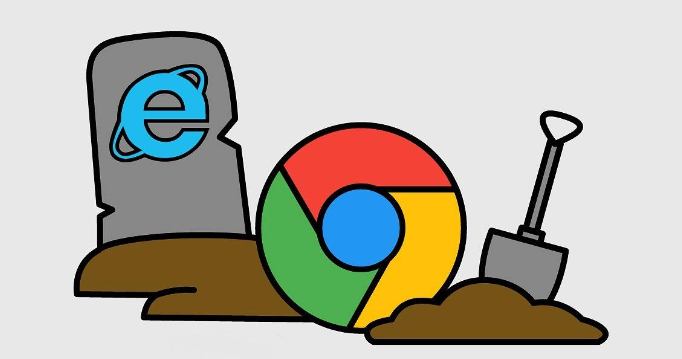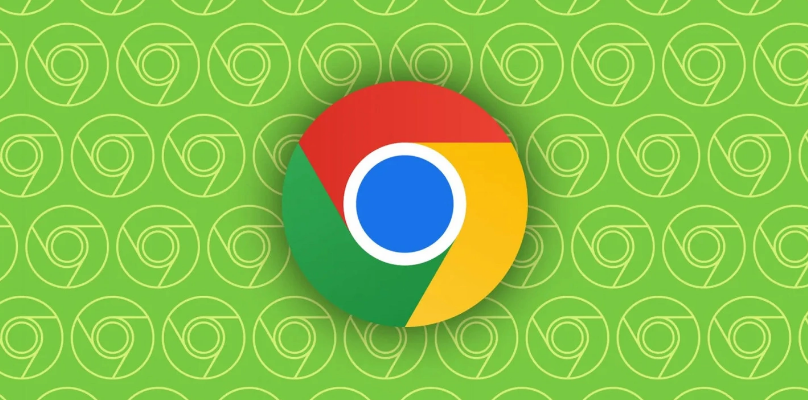如何清理Google Chrome浏览器的缓存提升速度
时间:2025-07-26
来源:谷歌浏览器官网

1. 打开浏览器设置界面
- 双击桌面或任务栏上的Chrome浏览器图标启动程序。确保浏览器正常运行后,点击右上角三个垂直排列的点(菜单按钮),在下拉选项中选择“设置”。这将进入包含各项配置的总控面板。
2. 定位隐私与安全模块
- 向下滚动页面找到并点击“隐私和安全”分类。该区域集中管理着与用户数据相关的所有保护功能,包括清除浏览历史的入口。
3. 启动数据清理流程
- 在“隐私和安全”页面点击“清除浏览数据”按钮。此时会弹出新窗口,列出可删除的数据类型及时间范围选项。重点勾选“缓存的图片和文件”,这是影响加载速度的主要因素。若想彻底清理,建议选择时间范围为“全部时间”。
4. 执行确认删除操作
- 仔细核对所选项目无误后,点击“清除数据”按钮。系统将自动扫描并移除选中的缓存内容,过程耗时取决于存储量大小。期间请勿关闭浏览器或中断进程。
5. 验证优化效果
- 完成后重新访问之前加载缓慢的网页,观察打开速度是否提升。同时留意浏览器整体响应是否更流畅,卡顿现象应有所减少。这证明缓存清理已生效。
6. 辅助加速设置调整
- 返回“隐私和安全”区域,开启“使用预测性服务加快加载”功能。此特性会根据用户习惯预加载常用网页资源,进一步缩短等待时间。该选项默认启用,若被意外关闭需手动恢复。
7. 禁用非必要扩展插件
- 输入地址栏指令`chrome://extensions/`进入扩展管理页。逐一检查已安装的工具类插件,停用或卸载不常用、占用资源的项目。特别是多个广告拦截器并存时,保留单一高效方案即可。
8. 修改DNS解析服务
- 通过操作系统网络设置,将默认DNS更换为公共服务器如8.8.8.8(谷歌)或1.1.1.1(Cloudflare)。具体路径为控制面板→网络和Internet→当前连接属性→IPv4设置项手动指定。新DNS能显著改善域名解析速度。
9. 建立定期维护习惯
- 养成每周定时清理缓存的习惯,防止累积过大影响性能。可在每次重要工作前执行快速清理,确保浏览器始终处于最佳状态。对于频繁访问的网站,适当降低自动保存频率以平衡速度与便利性。
10. 手动深度清理残留
- 高级用户可直接访问本地缓存文件夹进行彻底清理。电脑端路径通常为`C:\Users\用户名\AppData\Local\Google\Chrome\User Data\Default\Cache`,删除内部所有文件即可。此方法适合遇到顽固性加载问题的场景。
按照上述步骤操作后,用户能够有效提升Google Chrome浏览器的运行速度。对于持续存在的特殊情况,建议结合多种方法进行交叉验证,找到最适合当前环境的个性化解决方案。